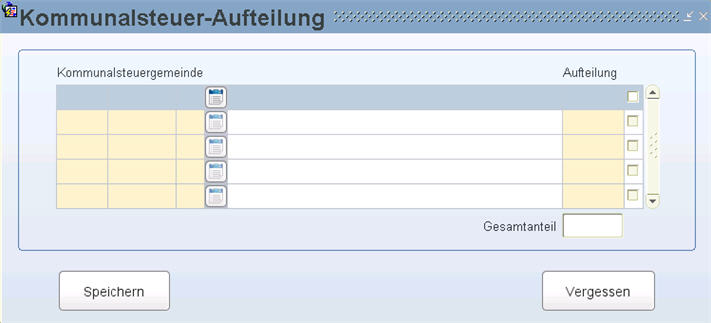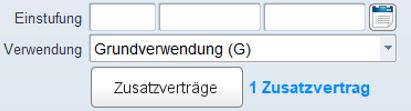Variabler Dienstnehmerstamm - Seite 1
In dieser Maske verwalten Sie die variablen
Daten Ihrer Dienstnehmer. Das sind Daten, die sich häufiger ändern, wie
zB Sozialversicherungsgruppe, Lohnsteuergruppe, Kommunalsteuergemeinde,
Einstufung im Kollektivvertrag, Gebührenstufe für Reisekosten, Mitgliedschaft
von Gewerkschaft oder Betriebsrat.
 Neue variable Dienstnehmerstämme legen Sie an, indem Sie im Feld "Dienstnehmer"
die Dienstnehmernummer eingeben oder im LOV daneben auswählen.
Neue variable Dienstnehmerstämme legen Sie an, indem Sie im Feld "Dienstnehmer"
die Dienstnehmernummer eingeben oder im LOV daneben auswählen.
Es ist nicht möglich einen variablen Dienstnehmerstamm, nachdem der Dienstnehmer
echtabgerechnet wurde, zu löschen, da dies sonst zu Differenzen zwischen
Abrechnung und Buchhaltung führen würde.
Bestehende variable Dienstnehmerstämme fragen Sie mit der Funktionstaste
"Abfrage" (= Taste F7) ab, geben Sie dann die Dienstnehmernummer
ein und bestätigen Sie die Abfrage mit der Funktionstaste "Ausführen"
(= Taste F8).
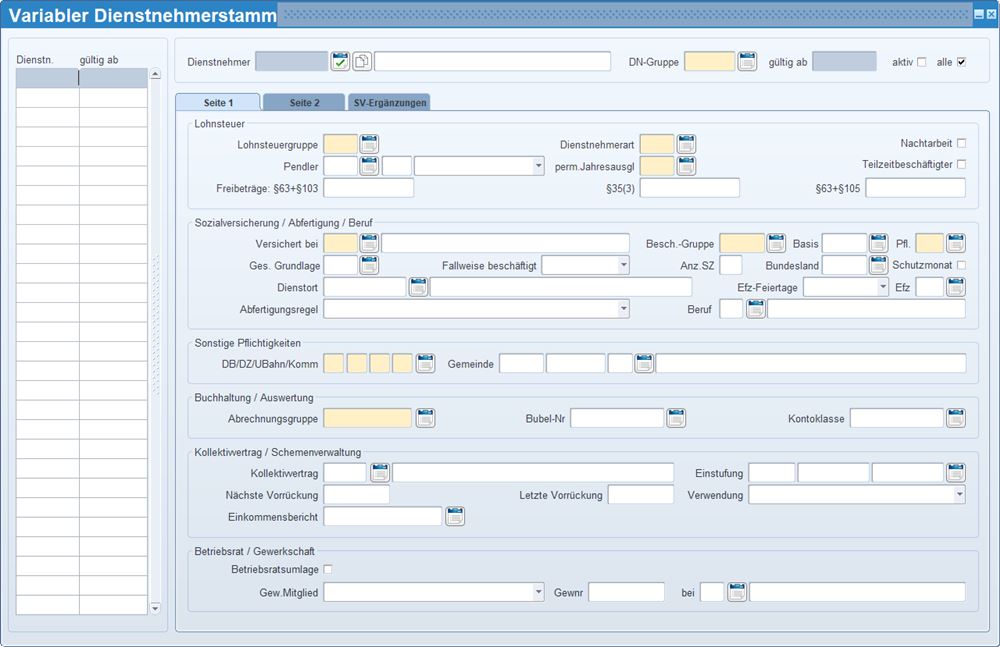
Übergreifende Felder
Sidebar Dienstn./gültig ab
Die Sidebar ist eine Übersicht mit allen Gültigkeitsdatums-Angaben.
Beim Anlegen von neuen Variablen Dienstnehmerstämmen wird das neue Ab-Datum
sofort in die Sidebar eingetragen. Hier können Sie auch nach der Dienstnehmernummer
oder dem Ab-Datum abfragen. Auch haben Sie die Möglichkeit, alle variablen
Dienstnehmerstämme eines Dienstnehmers im Überblick zu sehen.
Mit Klick auf das gewünschte Ab-Datum in der
Sidebar gelangen Sie in den ausgewählten Datensatz.
Dienstnehmer
Hier geben Sie die Dienstnehmernummer des gewünschten
Dienstnehmers ein.
 Alternativ
können Sie mit der Funktionstaste „Abfrage“ (=Taste F7) eine Abfrage starten,
um bereits angelegte Dienstnehmerdaten abzufragen. Geben Sie dann die
Dienstnehmernummer ein und bestätigen Sie die Abfrage mit der Funktionstaste
„Ausführen“ (=Taste F8).
Alternativ
können Sie mit der Funktionstaste „Abfrage“ (=Taste F7) eine Abfrage starten,
um bereits angelegte Dienstnehmerdaten abzufragen. Geben Sie dann die
Dienstnehmernummer ein und bestätigen Sie die Abfrage mit der Funktionstaste
„Ausführen“ (=Taste F8).
Wenn Sie neue variable Dienstnehmerdaten anlegen
wollen, geben Sie eine Personalnummer ein, die Sie bereits zuvor im Dienstnehmerstamm
angelegt haben.
Dienstnehmergruppe (DN-Gruppe)
Hier sehen Sie die Dienstnehmergruppe
des Dienstnehmers ein.
Dienstnehmer mit ähnlichen Merkmalen werden zu
Dienstnehmergruppen zusammengefasst. Dienstnehmergruppen können z. B.
sein: Arbeiter, Angestellte, Lehrlinge, aber auch Techniker, Verkäufer,
Verwaltung etc.
Weisen Sie Ihren Dienstnehmern eine Dienstnehmergruppe
zu, indem Sie hier das Kennzeichen der Dienstnehmergruppe eingeben oder
aus dem LOV „Auswahl von Dienstnehmergruppen“
(
 )
auswählen. Dienstnehmergruppen legen Sie zuvor im Stammdatenmenü/Firma/Firmentexte/Dienstnehmergruppen
an.
)
auswählen. Dienstnehmergruppen legen Sie zuvor im Stammdatenmenü/Firma/Firmentexte/Dienstnehmergruppen
an.
Dienstnehmergruppen sind unter anderem für verschiedene
Auswertungen von Bedeutung. Sie können pro Dienstnehmergruppe bestimmte
"Standardwerte" in der Maske variabler Dienstnehmerstamm hinterlegen,
zB können Sie für die Dienstnehmergruppe "Angestellte" immer
die SV-Gruppe D1 hinterlegen usw. Lesen Sie dazu die einmalige Aufgabe
"Vorgabewerte Dienstnehmergruppe".
Gültig ab
Hier geben Sie das Monat im Format TT.MM.JJJJ
ein, ab dem die variablen Dienstnehmerdaten gültig sind. Dieses "Gültig-ab-Datum"
ist notwendig, da sich variable Dienstnehmerdaten häufiger ändern können
und die Änderungen für Aufrollungen nachvollziehbar sein müssen. Dadurch
ist es möglich, für einen Dienstnehmer verschiedenen variable Dienstnehmerdatensätze
mit unterschiedlichem Gültigkeitsdatum anzulegen. Für folgende Felder
im variablen Dienstnehmerstamm wird das Tagesdatum berücksichtigt:
 Werden
andere Felder (außer Versicherungsnummer, Beitragsgruppe, SV-Pflichtigkeit,
Gesetzliche Grundlage, Zugehörigkeit, Bezugsart) im variablen Dienstnehmerstamm
verändert, so gilt die mit Monatsletztem gültige Einstellung.
Werden
andere Felder (außer Versicherungsnummer, Beitragsgruppe, SV-Pflichtigkeit,
Gesetzliche Grundlage, Zugehörigkeit, Bezugsart) im variablen Dienstnehmerstamm
verändert, so gilt die mit Monatsletztem gültige Einstellung.
 Wenn
Sie variable Dienstnehmerdaten eines Dienstnehmers ändern
wollen, gehen Sie nach den Anweisungen in der Aufgabe "Variable Dienstnehmerdaten
ändern" vor!
Wenn
Sie variable Dienstnehmerdaten eines Dienstnehmers ändern
wollen, gehen Sie nach den Anweisungen in der Aufgabe "Variable Dienstnehmerdaten
ändern" vor!
 Wenn
Sie die Urlaubs- und/oder die Krankenstands-Verwaltung
(= Entgeltfortzahlung-Verwaltung, EFZ-Verwaltung) im LHR Lohn verwenden,
achten Sie darauf, dass die variablen Dienstnehmerdaten für den einzelnen
Dienstnehmer früh genug angelegt sind – die Erstanlage von variablen Dienstnehmerdaten
sollte vor der ersten Krankheit bzw. vorm ersten Urlaub sein, sonst kann
das Programm die früheren Krankenstände/Urlaubstage nicht richtig berechnen.
Wenn
Sie die Urlaubs- und/oder die Krankenstands-Verwaltung
(= Entgeltfortzahlung-Verwaltung, EFZ-Verwaltung) im LHR Lohn verwenden,
achten Sie darauf, dass die variablen Dienstnehmerdaten für den einzelnen
Dienstnehmer früh genug angelegt sind – die Erstanlage von variablen Dienstnehmerdaten
sollte vor der ersten Krankheit bzw. vorm ersten Urlaub sein, sonst kann
das Programm die früheren Krankenstände/Urlaubstage nicht richtig berechnen.
Aktiv
Hier sehen Sie, ob der Dienstnehmer zum Monat
in der Einstiegsmaske aktiv ist (= Feld aktiviert) oder nicht (= leeres
Feld). Dieses Feld wird vom Programm automatisch gefüllt.
Diese Checkbox verwenden Sie im Abfragemodus,
um alte Datensätze (inaktive Dienstnehmer) auszuschließen. Dabei geht
das Programm vom Monat von der Einstiegsmaske aus.
Funktionstaste F7 - aktivierte Checkbox - F8
liefert alle zum Monat in der Einstiegsmaske aktiven Dienstnehmer. Wenn
in der Einstiegsmaske zB das Monat 11.2009 gewählt wird, werden im variablen
Dienstnehmerstamm alle Sätze ab 01.2009 und höher abgefragt.
Funktionstaste F7 - deaktivierte Checkbox - F8
liefert alle aktuellen Dienstnehmer/Datensätze (aktive und inaktive).
Alle
Diese Checkbox verwenden Sie im Abfragemodus,
um alte Datensätze anzuzeigen. Dabei geht das Programm vom Monat von der
Einstiegsmaske aus.
Funktionstaste F7 - aktivierte Checkbox - F8
liefert alle im aktuellen Dienstnehmer/Datensätze (aktive und inaktive).
Felder
BEREICH Lohnsteuer
Lohnsteuergruppe
Hier geben Sie die Lohnsteuergruppe des Dienstnehmers
ein. Aus dem LOV „Auswahl von Lohnsteuergruppen“
(
 )
wählen Sie aus allen aktuell gültigen gesetzlichen Lohnsteuergruppen aus.
Lohnsteuergruppen sind für die Lohnsteuerberechnung und Lohnzettel Finanz
relevant.
)
wählen Sie aus allen aktuell gültigen gesetzlichen Lohnsteuergruppen aus.
Lohnsteuergruppen sind für die Lohnsteuerberechnung und Lohnzettel Finanz
relevant.
Hier finden Sie die Auswahl der Lohnsteuergruppen
und Zusatzinformationen.
 Der Familienbonus
PLUS wird nur bei den Lohnsteuergruppen E, M und O abgerechnet.
Der Familienbonus
PLUS wird nur bei den Lohnsteuergruppen E, M und O abgerechnet.
 Ein Wechsel zwischen der Lohnsteuergruppe
"O - Ohne Alleinverdiener und ohne Alleinerzieher Absetz Betrag"
und "G - Grenzgänger" ist während des Monats nur mit zwei Dienstnehmernummern
möglich!
Ein Wechsel zwischen der Lohnsteuergruppe
"O - Ohne Alleinverdiener und ohne Alleinerzieher Absetz Betrag"
und "G - Grenzgänger" ist während des Monats nur mit zwei Dienstnehmernummern
möglich!
Der Grund ist, wenn der Dienstnehmer
zB den Fabo+ oder Alleinverdiener mit Kinderzuschlag hätte (oder andere
bestimmte LSt-Paragraphen), dann müsste diese Berechnung auch gesondert
aufgeteilt/aliquotiert werden und das ist nicht bei jedem Paragraphen
erlaubt bzw. das wird vom Programm nicht unterstützt.
Dienstnehmerart
Hier geben Sie die Art des Dienstverhältnisses
an (zB Angestellte, Arbeiter, Lehrlinge, Beamte, Ferialpraktikanten,...).
Diese Abgrenzung folgt steuerlichen und abgabenrechtlichen Kriterien und
hat Auswirkungen auf die korrekte Abrechnung von U-Bahnsteuer, Lohnsteuer,
DB und DZ und die Ausgabe am L16/E18.
Weiters beeinflusst die Dienstnehmerart die Krankenstandsberechnung
und kann in Formeln aufgerufen werden.
 Bei der Abrechnung
von Dienstnehmern mit einem Wechsel der Dienstnehmerart während einer
Krankheit werden die Lohnarten getrennt erzeugt. Diese Änderung greift
ab Jänner 2016.
Bei der Abrechnung
von Dienstnehmern mit einem Wechsel der Dienstnehmerart während einer
Krankheit werden die Lohnarten getrennt erzeugt. Diese Änderung greift
ab Jänner 2016.
Hier finden Sie die Auswahl der Dienstnehmerarten
und Zusatzinformationen.
Nachtarbeit
Aktivieren Sie die Checkbox bei Dienstnehmern,
die überwiegend in der steuerlichen Nacht arbeiten. Ist die Checkbox aktiviert,
wird der erhöhte Freibetrag für die SEG-Zulagen nach § 68(1) verwendet.
Falls die Nachtarbeit regelmäßig variiert, haben
Sie die Möglichkeit, diese mit Lohnarten handzuhaben. Dazu verwenden Sie
eine Durchläuferlohnart mit dem Betragsteiler 90035 Nachtdienste. Diese
Lohnart kann zB als Folgelohnart von Nachtüberstunden oder Nachtdienstzulagen
definiert werden. Hinter der Lohnart mit Betragsteiler 90035 sollte eine
Formel liegen, welche bei überwiegenden Nachtdienst den Wert 1 liefert
=> erhöhter Freibetrag § 68/1 wird in so einem Fall gerechnet.
Mit einem variablen Firmen-Parameter (s. Maske
Stammdatenmenü/Firma/Parameter)
können Sie angeben, ob die Pflichtigkeit "Nachtarbeit" am Abrechnungszettel
(Menü: Abrechnungen/Abrechnung)
ausgegeben werden soll. Der Standardwert ist "Ja".
Diese Einstellung ist nicht mit der Nacht-Schwer-Arbeit
bei der Gesundheitskasse zu verwechseln (für ELDA Versichertenmeldungen
also nicht relevant)!
Pendlerpauschale
Hier geben Sie die Pendlerpauschale an, die dem
Dienstnehmer zusteht. Wenn der Dienstnehmer bei langem Krankenstand aus
dem Entgeltfortzahlungsanspruch raus fällt, wird die Pendlerpauschale
trotzdem gerechnet, da der Arbeitgeber gemäß § 77 Abs 3 EStG bei Bezug
von Krankengeld keine Aufrollung durchführen darf.
Die Pendlerpauschale ist in den LHR Lohn Gesetzesdaten
hinterlegt, die von Lohn & HR gewartet werden.
 Beachten
Sie, dass bei manchen Lohnsteuergruppen wie "BK - beschränkt steuerpflichtig
§ 70 Abs 2 EStG" keine Pendlerpauschale gerechnet wird, weil laut
diesen EStG Paragraphen keine Werbungskosten gewährt werden.
Beachten
Sie, dass bei manchen Lohnsteuergruppen wie "BK - beschränkt steuerpflichtig
§ 70 Abs 2 EStG" keine Pendlerpauschale gerechnet wird, weil laut
diesen EStG Paragraphen keine Werbungskosten gewährt werden.
Wenn ein Dienstnehmer in einem Monat verschiedene
Ansprüche auf Pendlerpauschale und mehrere variable Dienstnehmerstämme
mit verschiedenen Pendlerpauschalen hat, dann wird dies jetzt bei der
Berechnung der Pendlerpauschale und des Pendlereuros berücksichtigt. Dabei
wird nach Lohnsteuertagen aliquotiert.
Beispiel:
vom 1. dM bis 15. dM - 15 LSt-Tage
kleine Pendlerpauschale (> 60 km) -> Berechnung 168/30*15
Pendlereuro 63 km -> Berechnung 63 km * 2 Euro / 12 Monate / 30 LSt-Tage
* 15 LSt-Tage
vom 16. dM bis 30. dM - 15 LSt-Tage
große Pendlerpauschale (> 20 bis 40 km) -> Berechnung 123/30*15
Pendlereuro 25 km -> Berechnung 25 km * 2 Euro / 12 Monate / 30 LSt-Tage
* 15 LSt-Tage
Kilometergeld Pendlereuro
Hier geben Sie die Anzahl an Kilometern der tatsächlichen
Entfernung einer einfachen Wegstrecke für den Pendlereuro ein.
Drittel-Regelung
Hier geben Sie die Drittel-Regelung von Teilzeitbeschäftigten
für die Berechnung der Pendlerpauschale sowie des Pendlereuros ein.
 Die Felder
"Kilometergeld Pendlereuro" und "Drittel-Regelung"
gibt es seit dem Jahr 2013. Mehr Infos dazu lesen Sie im Thema Gesetzesänderungen
2013.
Die Felder
"Kilometergeld Pendlereuro" und "Drittel-Regelung"
gibt es seit dem Jahr 2013. Mehr Infos dazu lesen Sie im Thema Gesetzesänderungen
2013.
Permanenter Jahresausgleich
Hier geben Sie an, ob und wie der permanente
Jahresausgleich (= Lohnsteueraufrollung § 77 EStG) beim Dienstnehmer durchgeführt
werden soll. Folgende Optionen sind möglich:
N: permanenter
Jahresausgleich wird nicht durchgeführt
J: permanenter Jahresausgleich
wird nur bei positivem Ergebnis durchgeführt
D: permanenter
Jahresausgleich wird nur im Dezember und nur bei positivem Ergebnis durchgeführt
S: permanenter
Jahresausgleich wird auf jeden Fall, auch bei negativem Ergebnis, durchgeführt
Als positives Ergebnis gilt mindestens 1 Euro.
In der Regel wird dieses Feld mit "D"
gekennzeichnet, sodass nur im letzten Monat des Jahres die Lohnsteuer
auf das ganze Jahr, unter Berücksichtigung von Ein- und Austritten sowie
Lohnerhöhungen gerechnet wird.
Genaueres dazu finden Sie im Thema "Jahresausgleich/Lohnsteueraufrollung"
Teilzeitbeschäftigter
Aktivieren Sie diese Checkbox, falls der betreffende
Dienstnehmer teilzeitbeschäftigt ist und falls diese Kennzeichnung nicht
durch eine Lohnart verwaltet wird. Diese Angabe ist nur für den Lohnzettel
Finanz (L16) notwendig. Sollten Sie die Kennzeichnung über eine Lohnart
vornehmen, dann hinterlegen Sie diese Lohnart im Datenaustausch ELDA in
der Lohnartenzuweisung in der Ausgabeart "l16teilzeit".
Ein Wert > 0 und < 1 wird als überwiegend teilzeitbeschäftigt für
ein Abrechnungsmonat angesehen. Jeder andere Wert wird als vollzeitbeschäftigt
gesehen.
Beispiel für mehrere Dienstverhältnisse in einem
Monat mit Abrechnung einer Lohnart
Dienstnehmer
tritt am 01.08 ein – Vollzeit, wechselt mit 15.08 auf Teilzeit.
Lohnart: 01.08 – 14.08 (Wert nicht zwischen 0 und 1: Vollzeit)
Lohnart: 15.08 – 31.08 (Wert größer 0 und kleiner 1: Teilzeit)
Für die anschließende Ermittlung der überwiegenden Teilzeitbeschäftigungen
werden die Tage der Vollzeit- bzw. Teilzeitbeschäftigung gezählt und die
Differenz davon bestimmt, welches Dienstverhältnis im Abrechnungsmonat
„überwiegt“.
Beispiel
für ein Dienstverhältnis in einem Monat mit Abrechnung einer Lohnart
Bei
einem Dienstnehmer, welcher das gesamte Monat Voll- oder Teilzeit beschäftigt
ist, reicht die Lohnart dann auch für den Zeitraum vom 01. bis zum letzten
des Monats.
Beispiel:
Dienstnehmer
tritt am 01.08 Vollzeit ein, kein Wechsel auf Teilzeit.
Lohnart:
01.08 – 31.08 (Wert 1: Vollzeit)
Freibeträge: §63 + §103, §35(3), §35 + §105
Hier geben Sie etwaige Freibeträge gemäß §63
+ §103, §35(3) oder §35+§105 laut Freibetragsbescheid ein. Es ist bis
12.2005 der jährliche Freibetrag
einzugeben, ab 01.2006 der monatliche Wert. Bei einer Jahresüberleitung
wird der §63 + §103 wieder auf 0 gesetzt.
Freibetrag
§ 103:
Der Arbeitgeber soll die Zuzugsbegünstigung gem.
§ 103 Abs. 1a EStG (Freibetrag für einen Zeitraum von 5 Jahren) für Wissenschaftler
und Forscher bereits berücksichtigten können. Die Höhe des Freibetrages
ist gesetzmäßig mit 30% der zum laufenden Tarif zu versteuernden Einkünften
aus der wissenschaftlichen bzw. forschenden Tätigkeit festgelegt. Damit
sind alle Betriebsausgaben, Werbungskosten oder außergewöhnliche Belastungen,
die im Zusammenhang mit dem Zuzug stehen (wie z.B: das Werbungskostenstenpauschale
für Expatriates iSd § 1 Z 11 VO BGBI. II Nr. 382/2001) abgegolten. Der
Arbeitgeber kann zukünftig daher den Freibetrag, wenn er dem Grunde nach
zusteht, berechnen und bei der monatlichen Ermittlung des Jahreseinkommens
gem. § 66 Abs. 2 EStG 1988 berücksichtigen. Eine Berücksichtigung des
Werbekostenpauschales für Expatraites (nicht aber des Werbekostenpauschales
gem. § 16 Abs. 3 EStG 1988) ist dadurch aber ausgeschlossen. Der Arbeitgeber
kann daher den Zuzugsfreibetrag wie folgt berechnen:
steuerpflichtiger, laufender Arbeitslohn abzüglich
§ 62 Z 1 und Z 3 bis 7 EStG 1988, abzüglich Werbungskosten, Pendlerpauschale,
Gewerkschaftsbeitrag mal 30 Prozent
BEREICH Sozialversicherung ab 2019
Die Ansicht des variablen Dienstnehmerstammes wurde
auf die gesetzlichen Vorgaben der monatlichen Beitragsgrundlagenmeldung
(mBGM) angepasst und verändert sich, wenn das Jahr 2019 abgefragt/angezeigt
wird.
Versichert bei
Hier geben Sie die Firmenversicherungsanstalt
ein, bei der der Dienstnehmer versichert ist.
Die Firmenversicherungen legen Sie zuvor im Stammdatenmenü/Firma/Firmeneigene
Versicherungen an. Falls der Dienstnehmer keiner SV-Pflicht obliegt
und bei keiner ÖGK/BVAEB angemeldet werden soll, verwenden Sie die Versicherung
90 und die SV-Gruppe "X".
Besch.-Gruppe
Hier tragen Sie die Beschäftigten-Gruppe ein.
Diese Gruppen werden pro angelegte Firmenversicherung in der Maske Stammdatenmenü/Firma/Sonstiges/SV-Zuordnungen
vom Programm angelegt/aufgebaut.
Wenn Sie einen "Bonus-Altfall" (ursprünglich
SV-Gruppe J1, Y1) eingeben möchten, dann geben Sie in der neuen Registerkarte
(SV-Ergänzungen) den Abschlag "A11 - Bonus-Altfall" ein.
Basis
Das Feld Basis dient der SV-Gruppenautomatik.
Hier geben Sie die Basis-SV-Gruppe für die Vollbeschäftigung des Dienstnehmers
ein. Wird ein geringfügig Beschäftigter zum Vollversicherten, so wird
als neue SV-Gruppe der Wert aus diesem Feld verwendet. Voraussetzung dafür,
dass die SV-Gruppenautomatik den Wert aus dem Feld Basis verwendet, ist,
dass der Parameter LS: SvAuto_GfB_pauschaliert
aktiviert ist. Der Parameter kann als System-/Firmen- oder Firmengruppen-Parameter
festgelegt werden. Mehr dazu lesen Sie unter Themen - SV-Gruppenautomatik
- 1,5fache Geringfügigkeitsgrenze.
Pflichtigkeit
Hier geben Sie die SV-Pflichtigkeit des Dienstnehmers
ein. Die SV-Pflichtigkeit bestimmt die SV-Beitragssätze (KV, AV,UV, PV,
KU,...) näher, für die ein Dienstnehmer und der Dienstgeber Beiträge zahlen.
Mit SV-Pflichtigkeiten haben Sie die Möglichkeit, nur einen in der Beitragsgruppe
vorhandenen SV-Beitragssatz auszuschließen (zB Geschäftsführer mit der
SV-Gruppe D1 zahlen im Gegensatz zu normalen Angestellten keine Kammerumlage
usw.). Die gängigsten SV-Pflichtigkeiten erhalten Sie bei der Erstinstallation
von der LHR Lohn mitgeliefert. Neue SV-Pflichtigkeiten legen Sie unter
Stammdatenmenü/Allgemein/Gesetz/SV-Pflichtigkeiten
an. Legen Sie keine SV-Pflichtigkeit
an, die die Beitragssätze AV, KV, UV oder PV
ausschließt, da diese Sätze über die SV-Gruppen gehandhabt werden.
Bei Verwendung einer SV-Pflichtigkeit mit NB-Beitrag
wird eine Änderungsmeldung erzeugt, auf der der Zeitraum für eine Nacht-Schwer-Arbeit
angeführt ist.
Gesetzl. Grundlage
Hier geben Sie ein, welcher gesetzlichen Grundlage
(zB Angestelltengesetz, Landarbeitergesetz, Journalistengesetz) das Dienstverhältnis
des Dienstnehmers unterliegt. Die gesetzlichen Grundlagen sind ebenfalls
im Programm fix hinterlegt und werden von Lohn & HR gewartet. Diese
wird nur für die Anmeldung und Änderungsmeldung von Versicherten benötigt
(bis 31.12.2018).
Bei der Auswahl von 99 - andere Gesetze wird
auf der ÖGK-Meldung das Feld"Text der gesetzlichen Grundlage"
mit "sonst. G." gefüllt.
Das Feld "gesetzliche Grundlage" auf
den BVAEB-Meldungen gibt es seit 01.2010 nicht mehr. Die Universitäten
bitten wir dieses Feld trotzdem immer mit 33
- Universitätsgesetz zu füllen, weil die BMSVG Regelungen für die
Arbeitnehmer der Universitäten gleich sind, wie die von der Gesundheitskasse.
Fallweise beschäftigt
Hier tragen Sie ein, ob es sich bei dem aktuellen
Dienstnehmer um einen fallweisen Beschäftigten handelt (=JA) oder nicht
(=NEIN).
Anzahl Sonderzahlungen (Anz. SZ)
Hier geben Sie die Anzahl der Sonderzahlungen
ein, die der Dienstnehmer jährlich erhält. Diese Angabe ist für Arbeits-
und Entgeltbestätigungen für Krankengeld und Wochengeld sowie für die
BVK-Berechnung der anteiligen SZ von Bedeutung. Bleibt das Feld leer werden
2 Sonderzahlungen angenommen. Wenn Sie in dieses Feld 0 eingeben, so wird
auf der Arbeits- und Entgeltbestätigung Anspruch auf Sonderzahlung: "Nein"
angegeben.
Bei der BVK-Bemessung gelten folgende Berechnungen:
Bei einer jährlichen Sonderzahlung wird
ein prozentueller Aufschlag in der Höhe von 14%,
bei einem Anspruch auf zwei Sonderzahlungen
in Höhe 1/6 SZ (wie bisher) und
bei einem Anspruch auf mehr als zwei
Sonderzahlungen in Höhe von 21% der allgemeinen Beitragsgrundlage
(bzw. BVK-Bemessung) auf selbige addiert.
 Bei freien DN ohne Anspruch auf Sonderzahlung - also ohne Ergänzung „E06
– fr. DN mit SZ“ geben Sie in diesem Feld 0 ein!
Bei freien DN ohne Anspruch auf Sonderzahlung - also ohne Ergänzung „E06
– fr. DN mit SZ“ geben Sie in diesem Feld 0 ein!
Bundesland
Hier geben Sie ab
01.2007 die zuständige Arbeiterkammer für BVAEB Versicherte, wenn
diese kammerumlagen-pflichtig sind und wenn die Arbeiterkammer von der
BVAEB Landesstelle abweicht. Diese Arbeiterkammer wird auf der Anmeldung
BVAEB ausgewiesen. Die Landesstelle für die BVAEB wird aus dem Feld "Ländercode
BVAEB" aus der Maske Versicherungen eruiert.
Für die BVAEB und
die Versicherung 10-Eisenbahner werden ab
2018 Wohnbauförderungsbeitrag, Kammerumlage und Landarbeiterkammerumlage
bei der BVAEB nach Bundesländer getrennt abgeführt, sofern mehrere Bundesländer
vorhanden sind. Dabei richtet sich diese Abfuhr nach dem Beschäftigungsort.
Zu diesem Zweck werden sie nun von der Abrechnung mit ihrem Bundesland
gekennzeichnet abgelegt (in den SV-Details der Abrechnungsmaske und am
Lohnkonto ersichtlich).
Nähre Informationen
zu den Kennzeichen finden Sie unter Lohn-
und Gehalt/Fenster/Abrechnungen/Abrechnen/Ansichten/Abrechnungsansicht
- Abrechnung
Das Bundesland eines DN wird wie folgt ermittelt:
Variabler
Dienstnehmerstamm: Feld Bundesland,
Arbeiterkammer seines Dienstortes im
var. DN-Stamm,
Arbeiterkammer des Dienstortes seiner
Stammkostenstelle,
Arbeiterkammer seiner Stammkostenstelle,
Arbeiterkammer seiner Abteilung,
Ländercode seiner Firmenversicherung.
Versicherung
10 - Eisenbahner Versicherung
Das Bundesland ist in der Beitragskontonummer
enthalten und kann so bestimmt werden. Die Chiffren für das jeweilige
Bundesland lauten:
1 = Wien
2 = Niederösterreich
3 = Burgenland
4 = Oberösterreich
5 = Salzburg
6 = Steiermark
7 = Kärnten
8 = Tirol
9 = Vorarlberg
In der Beitragskontonummer ist diese Ziffer an
der 6.Stelle zu finden, z.B: 8560010000
Schutzmonat
Für Universitätsprofessoren gibt es diese Möglichkeiten
für Überprüfung in der SV-Gruppen-Automatik:
Supplierung: Bei Dienstnehmern mit der Lohnart
„Abzug Supplierung, Betragsteiler 90044“ gibt es ein Schutzmonat.
Das heißt die SV Gruppenautomatik darf diese Dienstnehmer erst
im 2. Monat, in dem sie unter der Geringfügigkeitsgrenze verdienen
auf die neue SV-Gruppe umstellen. Zusätzlich erfolgt in den Monaten
März und September (= Semesterbeginn) keine Umstellung.
Variables Entgelt: Für Dienstnehmer, deren variables
Entgelt erst am Ende des Monats feststeht, gibt es ebenfalls ein
Auslauf- bzw. Schutzmonat. Das heißt, die SV Gruppenautomatik
darf diese Dienstnehmer erst im 2. Monat, in dem sie unter der
Geringfügigkeitsgrenze verdienen auf die neue SV-Gruppe umstellen.
Wenn bei einem Dienstnehmer ein Schutzmonat aufgrund von variablem
Entgelt berücksichtigt werden soll, aktivieren Sie diese Checkbox
"Schutzmonat". Anschließend berücksichtigt die SV-Gruppen-Automatik
das Schutzmonat automatisch.
Mehr dazu lesen Sie unter Themen - SV-Gruppenautomatik
- Geringfügigkeitsgrenze - Schutzmonat.
Entgeltfortzahlung (Efz)
Hier geben Sie die Nummer des EFZ-Anspruches
(= Krankenstandsberechnung-Anspruches) des Dienstnehmers an, falls dieser
nicht den gesetzlichen Regelungen von Arbeitern (EFZG), Angestellten (ASVG)
oder Lehrlingen (BAG) entspricht.
Ansonsten überprüft das Programm im Feld "Dienstnehmerart",
ob der Dienstnehmer ein Arbeiter, Angestellter, Lehrling usw. ist und
zieht die gesetzliche Krankenstandsberechnung heran.
Efz-Anspruchsarten zum Übersteuern der gesetzlichen
Berechnung legen Sie zuvor im Menü Abrechnungen/Efz/Efz-Ansprüche
an.
EFZ-Feiertage
Mit diesem
Feld definieren Sie die Berücksichtigung der Feiertage bei Krankheit genauer.
Dieses Feld übersteuert die Einstellung bei der Krankheit im Menü
Stammdatenmenü/Allgemein/Ein-/Austritts-/Unterbrechungsgründe
im Feld "EFZ-Feiertage".
Wählen Sie hier zwischen:
Nein(N) |
Ein
Feiertag während der Krankheit wird als Feiertag und nicht als
Krankenstandstag gerechnet. Es werden nur Feiertage berücksichtigt,
die sich im Wochenmodell
des Dienstnehmers befinden. Für den Feiertag im Krankenstand gebührt
Feiertags- und nicht Krankenstandsentgelt.
Der OGH hat den Vorrang des Feiertagsentgelts
gegenüber dem Krankenentgelt bejaht.
Da die Arbeit an einem Feiertag ausfällt,
ist es ohne Belange, ob der DN an diesem Tag arbeitsfähig ist
oder nicht. Es gebührt somit das Feiertagsentgelt in voller Höhe,
also zu 100%. Nur wenn Feiertagsarbeit vereinbart wurde und der
Dienstnehmer an diesem Tag erkrankt, ist Krankenentgelt zu leisten.
Um diese
Einstellung zu setzen, gibt es bei dem Parameter "LS: Abr_Efz_Ali_Neu"
die neue Option "F" ( = neue Aliquotierungslogik und
zusätzlich Feiertage im 50%igen Anspruch mit 100% auszahlen). |
Ja(J) |
Ein
Feiertag wird wie ein normaler Krankenstandstag behandelt, d.h. er kürzt den EFZ-Anspruch um den Feiertag wie
ein Krankenstandstag. |
leer |
Es wird die Einstellung aus der Maske
Stammdatenmenü/Allgemein/Ein-/Austritts-/Unterbrechungsgründe
Feld "EFZ-Feiertage"
herangezogen. Falls das Feld "EFZ-Feiertage" auch in
der Maske Ein-/Austritts-/Unterbrechungsgründe leer ist, hat das
die gleiche Bedeutung wie "Nein(N)". |
Dienstort
Hier geben Sie den Dienstort des Dienstnehmers
für den Arbeitsstätten Datenträger, Aviso-Meldungen und AnmeldungenÖGK
ein. Den Dienstort (= die Arbeitsstätte) legen Sie zuvor im Menüpunkt
Stammdatenmenü/Firma/Firmentexte/Abteilungen
an.
Die Adresse der Arbeitsstätte für den Arbeitsstättendatenträger
wird aus folgenden Feldern eruiert:
„Dienstort“
aus den Variablen Dienstnehmerdaten. Wenn die Adresse bei diesem nicht
hinterlegt ist, wird die Adresse des
Dienstortes der Stammkostenstelle
aus der Dienstnehmerkostenstellenaufteilung
herangezogen. Diese Einstellung finden Sie in der Maske Stammdatenmenü/Firma/Firmentexte/Kostenstellen.
Wenn kein Dienstort der Stammkostenstelle zugewiesen ist, wird
die Adresse der
Stammkostenstelle
aus der Dienstnehmerkostenstellenaufteilung
herangezogen, wenn die Stammkostenstelle
einer Abteilung zugewiesen ist. (Diese Einstellung finden Sie
in der Maske Stammdatenmenü/Firma/Firmentexte/Kostenstellen).
Dabei wird nur die, der Kostenstelle
direkt zugewiesene Abteilung und deren Adresse, kontrolliert.
„Abteilung“
aus dem Dienstnehmerstamm, wenn die Adresse im Dienstort nicht hinterlegt
ist und die Abteilung nicht gleich
Kostenstelle ist.
Bei keiner Hinterlegung dieser drei Felder wird davon
ausgegangen, dass die Adresse des Dienstortes gleich ist wie die Adresse
der Firma.
 Beim öfteren
Wechsel des Dienstortes empfehlen wir Ihnen, diesen über das Feld Dienstort
(Punkt 1) oder Stammkostenstelle (Punkt 2 und 3) zu verwalten, weil es
bei der Abteilung im Dienstnehmerstamm (Punkt 4) kein Ab-Datum gibt. Durch
eine nachträgliche Änderung der Abteilung im Dienstnehmerstamm kann es
nämlich zu unerwünschten Änderungsmeldungen kommen.
Beim öfteren
Wechsel des Dienstortes empfehlen wir Ihnen, diesen über das Feld Dienstort
(Punkt 1) oder Stammkostenstelle (Punkt 2 und 3) zu verwalten, weil es
bei der Abteilung im Dienstnehmerstamm (Punkt 4) kein Ab-Datum gibt. Durch
eine nachträgliche Änderung der Abteilung im Dienstnehmerstamm kann es
nämlich zu unerwünschten Änderungsmeldungen kommen.
 Wenn sich die Abteilung/der Dienstort so ändert, dass der Dienstnehmer
nicht mehr in der gleichen Gemeinde mit der gleichen Postleitzahl
arbeitet, wird wie von ELDA vorgeschrieben,
eine Änderungsmeldung für die
Gesundheitskasse bzw. BVAEB erstellt.
Wenn sich die Abteilung/der Dienstort so ändert, dass der Dienstnehmer
nicht mehr in der gleichen Gemeinde mit der gleichen Postleitzahl
arbeitet, wird wie von ELDA vorgeschrieben,
eine Änderungsmeldung für die
Gesundheitskasse bzw. BVAEB erstellt.
Abfertigungsregel
Hier geben Sie die Abfertigungsregel des Dienstnehmers
an. Sie haben folgende Auswahlmöglichkeiten
Keine
Abfertigung (K)
oder leer |
Für den Dienstnehmer werden keine
Mitarbeitervorsorgebeiträge gerechnet, noch wird er in der Abfertigungsrückstellung
berücksichtigt. |
Abfertigung
alt (A) |
Der Dienstnehmer wird in der Abfertigungsrückstellung
mit der Dienstzeit bis zum Rückstellungstermin berücksichtigt.
Es wird kein Mitarbeitervorsorgebeitrag ermittelt. |
Abfertigung
NEU (N) |
Bei Auswahl dieser Option wird in
der Maske Eintrittsdaten bei der Eingabe des Eintrittsdatums automatisch
ein "Mitarbeitervorsorgekasse-Abdatum (MVK-Abdatum)"
gemäß den gesetzlichen Bestimmungen vorgeschlagen. Dieses "MVK-Abdatum"
wird mit der Anmeldung des Dienstnehmers beim zuständigen Krankenversicherungsträger
gemeldet.
Dieser Vorschlag erfolgt nur, wenn es beim Erfassen des Eintritts
bereits variable Dienstnehmerdaten mit der Einstellung Abfertigung
NEU gibt. Ändern Sie nach dem Erfassen der Eintrittsdaten die
Abfertigung auf Abfertigung NEU, wird kein MVK-Abdatum nachgetragen.
Dieser Dienstnehmer wird bei der Abfertigungsrückstellung nicht
berücksichtigt. |
Teilübertritt
(T) |
Dies ist der Fall, wenn bis zu einem
bestimmten Stichtag bereits erworbene Ansprüche der "Abfertigung
alt" unterworfen bleiben und neue Ansprüche der "Abfertigung"
neu unterliegen. Wenn Sie bei einem bestehenden Dienstnehmer "Teilübertritt"
festlegen, geben Sie nachher in der Maske Eintrittsdaten das MVK-Abdatum
ein.
Mitarbeitervorsorgebeiträge werden ab diesem MVK-Abdatum bezahlt.
Der Mitarbeiter wird in der Abfertigungsrückstellung mit den
Dienstjahren bis zum MVK-Abdatum berücksichtigt. |
BUAK (B) |
Um
zu kennzeichnen, dass der Dienstnehmer dem BUAG obliegt, geben
Sie im variablen Dienstnehmerstamm im Feld „Abfertigungsregel“
– „BUAK (B)“ ein . |
Genauere Informationen und Anleitungen zum Thema
Abfertigung finden Sie in der Hilferubrik "Themen/Abfertigung".
Beruf
In diesem Feld tragen Sie tagesabghängig den
Beruf des Mitarbeiters ein.
BEREICH Sozialversicherung bis 2018

Versichert bei
Hier geben Sie die Firmenversicherungsanstalt
ein, bei der der Dienstnehmer versichert ist.
Die Firmenversicherungen legen Sie zuvor im Stammdatenmenü/Firma/Firmeneigene
Versicherungen an. Falls der Dienstnehmer keiner SV-Pflicht obliegt
und bei keinerÖGK/BVAEB angemeldet werden soll, verwenden Sie die Versicherung
90 und die SV-Gruppe "X".
SV-Gruppe
Hier geben Sie die SV-Gruppe des Dienstnehmers
ein. Die SV-Gruppen werden pro angelegte Firmenversicherung (= Gesundheitskasse
Versicherungsnummer 1 bis 9 und 28) in der Maske Stammdatenmenü/Firma/Sonstiges/SV-Zuordnungen
vom Programm angelegt/aufgebaut. Für
alle BVAEB Firmenversicherungen legen Sie die SV-Gruppen in der Maske
SV-Zuordnungen manuell an.
Falls der Dienstnehmer
keiner SV-Pflicht obliegt
und bei keinerÖGK/BVAEB angemeldet werden soll, verwenden Sie die
Versicherung 90 und die SV-Gruppe "X".
Bonus
2 SV-Gruppen, die bis 31.08.2009 gültig sind, werden im LOV
nicht angezeigt. Diese können Sie aber trotzdem manuell eingeben.
Damit bei Erreichen
des Alters für die vorzeitige Alterspension oder bei Erreichen des
neuen Lehrjahrs automatisch die richtige SV-Gruppe eingetragen wird,
verwenden Sie die "SV-Gruppenautomatik" Funktion auf der
Seite 2 des variablen Dienstnehmerstamms.
Basis
Das Feld Basis dient der SV-Gruppenautomatik.
Hier geben Sie die Basis-SV-Gruppe für die Vollbeschäftigung des Dienstnehmers
ein. Wird ein geringfügig Beschäftigter zum Vollversicherten, so wird
als neue SV-Gruppe der Wert aus diesem Feld verwendet. Voraussetzung dafür,
dass die SV-Gruppenautomatik den Wert aus dem Feld Basis verwendet, ist,
dass der Parameter LS: SvAuto_GfB_pauschaliert
aktiviert ist. Der Parameter kann als System-/Firmen- oder Firmengruppen-Parameter
festgelegt werden. Mehr dazu lesen Sie unter Themen - SV-Gruppenautomatik
- 1,5fache Geringfügigkeitsgrenze.
Pflichtigkeit
Hier geben Sie die SV-Pflichtigkeit des Dienstnehmers
ein. Die SV-Pflichtigkeit bestimmt die SV-Beitragssätze (KV, AV,UV, PV,
KU,...) näher, für die ein Dienstnehmer und der Dienstgeber Beiträge zahlen.
Mit SV-Pflichtigkeiten haben Sie die Möglichkeit, nur einen in der Beitragsgruppe
vorhandenen SV-Beitragssatz auszuschließen (zB Geschäftsführer mit der
SV-Gruppe D1 zahlen im Gegensatz zu normalen Angestellten keine Kammerumlage
usw.). Die gängigsten SV-Pflichtigkeiten erhalten Sie bei der Erstinstallation
von der LHR Lohn mitgeliefert. Neue SV-Pflichtigkeiten legen Sie unter
Stammdatenmenü/Allgemein/Gesetz/SV-Pflichtigkeiten
an. Legen Sie keine SV-Pflichtigkeit
an, die die Beitragssätze AV, KV, UV oder PV
ausschließt, da diese Sätze über die SV-Gruppen gehandhabt werden.
Bei Verwendung einer SV-Pflichtigkeit mit NB-Beitrag
wird eine Änderungsmeldung erzeugt, auf der der Zeitraum für eine Nacht-Schwer-Arbeit
angeführt ist.
Zugehörigkeit
Hier geben Sie die Zugehörigkeit des Dienstnehmers
an. Zugehörigkeiten sind im Programm fix hinterlegt und werden von Lohn
& HR laut den gesetzlichen Anforderungen gewartet. Die Zugehörigkeit
wird für die Anmeldung und Änderungsmeldung des Dienstnehmers bei der
Sozialversicherung benötigt.
Gesetzliche Grundlage
Hier geben Sie ein, welcher gesetzlichen Grundlage
(zB Angestelltengesetz, Landarbeitergesetz, Journalistengesetz) das Dienstverhältnis
des Dienstnehmers unterliegt. Die gesetzlichen Grundlagen sind ebenfalls
im Programm fix hinterlegt und werden von Lohn & HR gewartet. Diese
wird nur für die Anmeldung und Änderungsmeldung von Versicherten benötigt.
Bei der Auswahl von 99 - andere Gesetze wird
auf der ÖGK-Meldung das Feld"Text der gesetzlichen Grundlage"
mit "sonst. G." gefüllt.
Das Feld "gesetzliche Grundlage" auf
den BVAEB-Meldungen gibt es seit 01.2010 nicht mehr. Die Universitäten
bitten wir dieses Feld trotzdem immer mit 33
- Universitätsgesetz zu füllen, weil die BMSVG Regelungen für die
Arbeitnehmer der Universitäten gleich sind, wie die von der Gesundheitskasse.
Bezugsart
Hier geben Sie die Bezugsart des Dienstnehmer
ein. Mögliche Werte sind:
4
oder [keine
Eingabe] - Monatslohn |
Der
Dienstnehmer erhält einen normalen Monatsbezug. |
5
- Monatslohn bei Dienstverhältnis mit Befristung unter einem Monat
|
Der
Dienstnehmer ist kein
fallweise Beschäftigter, aber das Dienstverhältnis ist auf kürzere
Zeit als einem Monat befristet.
An die Versicherungen werden diese Dienstnehmer mit der Bezugsart
4 gemeldet. |
6 - Zeitlohn (bei fallweise
beschäftigten Dienstnehmern) |
Mit
dieser Option ist es möglich, in der Maske "Eintrittsdaten"
auf Seite 2 auf dem Kalender die Arbeitstage, an denen der Dienstnehmer
beschäftigt ist, einzeln anzuwählen. Außerdem ist diese Option
für die richtige Meldung von fallweisen
Beschäftigten an die Versicherungen von Bedeutung.
Beachten Sie:
Wenn Sie diese Bezugsart wählen, sollten Sie in der Maske Eintrittsdaten nicht nur einen
Eintritt ohne Austritt
eingeben. Wenn Sie das tun, sucht die Eldaermittlung
für die Ermittlung der monatlichen Meldung immer einen Austritt
in den nächsten 12 Monaten in der Zukunft, und startet für den
betroffenen Dienstnehmer eine Probeabrechnung 12 Monate in der
Zukunft.
Geben Sie also für fallweise Beschäftigte immer
mindestens einen Eintritt und Austritt ein, oder klicken Sie die
Tage auf der Seite 2 von der Eintrittsmaske an. |
 Die Eingaben im Feld Bezugsart haben unter anderem auch Auswirkungen auf
die Kontrolle der Geringfügigkeitsgrenze durch die SV-Gruppenautomatik
(siehe auch unter Themen - SV-Gruppenautomatik - Geringfügigkeitsgrenze)
und auf die ELDA-Versichertenmeldungen.
Die Eingaben im Feld Bezugsart haben unter anderem auch Auswirkungen auf
die Kontrolle der Geringfügigkeitsgrenze durch die SV-Gruppenautomatik
(siehe auch unter Themen - SV-Gruppenautomatik - Geringfügigkeitsgrenze)
und auf die ELDA-Versichertenmeldungen.
Anzahl Sonderzahlungen (Anz. SZ)
Hier geben Sie die Anzahl der Sonderzahlungen
ein, die der Dienstnehmer jährlich erhält. Diese Angabe ist für Arbeits-
und Entgeltbestätigungen für Krankengeld und Wochengeld sowie für die
BVK-Berechnung der anteiligen SZ von Bedeutung. Bleibt das Feld leer werden
2 Sonderzahlungen angenommen. Wenn Sie in dieses Feld 0 eingeben, so wird
auf der Arbeits- und Entgeltbestätigung Anspruch auf Sonderzahlung: "Nein"
angegeben.
Bei der BVK-Bemessung gelten folgende Berechnungen:
Bei einer jährlichen Sonderzahlung wird
ein prozentueller Aufschlag in der Höhe von 14%,
bei einem Anspruch auf zwei Sonderzahlungen
in Höhe 1/6 SZ (wie bisher) und
bei einem Anspruch auf mehr als zwei
Sonderzahlungen in Höhe von 21% der allgemeinen Beitragsgrundlage
(bzw. BVK-Bemessung) auf selbige addiert.
AK
Hier geben Sie ab
01.2007 die zuständige Arbeiterkammer für BVAEB Versicherte, wenn
diese kammerumlagen-pflichtig sind und wenn die Arbeiterkammer von der
BVAEB Landesstelle abweicht. Diese Arbeiterkammer wird auf der Anmeldung
BVAEB ausgewiesen. Die Landesstelle für die BVAEB wird aus dem Feld "Ländercode
BVAEB" aus der Maske Versicherungen eruiert.
Für die BVAEB und
die Versicherung 10-Eisenbahner werden ab
2018 Wohnbauförderungsbeitrag, Kammerumlage und Landarbeiterkammerumlage
bei der BVAEB nach Bundesländer getrennt abgeführt, sofern mehrere Bundesländer
vorhanden sind. Dabei richtet sich diese Abfuhr nach dem Beschäftigungsort.
Zu diesem Zweck werden sie nun von der Abrechnung mit ihrem Bundesland
gekennzeichnet abgelegt (in den SV-Details der Abrechnungsmaske und am
Lohnkonto ersichtlich).
Nähre Informationen
zu den Kennzeichen finden Sie unter Lohn-
und Gehalt/Fenster/Abrechnungen/Abrechnen/Ansichten/Abrechnungsansicht
- Abrechnung
Das Bundesland eines DN wird wie folgt ermittelt:
Variabler
Dienstnehmerstamm: Feld Arbeiterkammer,
Arbeiterkammer seines Dienstortes im
var. DN-Stamm,
Arbeiterkammer des Dienstortes seiner
Stammkostenstelle,
Arbeiterkammer seiner Stammkostenstelle,
Arbeiterkammer seiner Abteilung,
Ländercode seiner Firmenversicherung.
Versicherung
10 - Eisenbahner Versicherung
Das Bundesland ist in der Beitragskontonummer
enthalten und kann so bestimmt werden. Die Chiffren für das jeweilige
Bundesland lauten:
1 = Wien
2 = Niederösterreich
3 = Burgenland
4 = Oberösterreich
5 = Salzburg
6 = Steiermark
7 = Kärnten
8 = Tirol
9 = Vorarlberg
In der Beitragskontonummer ist diese Ziffer an
der 6.Stelle zu finden, z.B: 8560010000
Schutzmonat
Für Universitätsprofessoren gibt es diese Möglichkeiten
für Überprüfung in der SV-Gruppen-Automatik:
Supplierung: Bei Dienstnehmern mit der Lohnart
„Abzug Supplierung, Betragsteiler 90044“ gibt es ein Schutzmonat.
Das heißt die SV Gruppenautomatik darf diese Dienstnehmer erst
im 2. Monat, in dem sie unter der Geringfügigkeitsgrenze verdienen
auf die neue SV-Gruppe umstellen. Zusätzlich erfolgt in den Monaten
März und September (= Semesterbeginn) keine Umstellung.
Variables Entgelt: Für Dienstnehmer, deren variables
Entgelt erst am Ende des Monats feststeht, gibt es ebenfalls ein
Auslauf- bzw. Schutzmonat. Das heißt, die SV Gruppenautomatik
darf diese Dienstnehmer erst im 2. Monat, in dem sie unter der
Geringfügigkeitsgrenze verdienen auf die neue SV-Gruppe umstellen.
Wenn bei einem Dienstnehmer ein Schutzmonat aufgrund von variablem
Entgelt berücksichtigt werden soll, aktivieren Sie diese Checkbox
"Schutzmonat". Anschließend berücksichtigt die SV-Gruppen-Automatik
das Schutzmonat automatisch.
Mehr dazu lesen Sie unter Themen - SV-Gruppenautomatik
- Geringfügigkeitsgrenze - Schutzmonat.
Entgeltfortzahlung (Efz)
Hier geben Sie die Nummer des EFZ-Anspruches
(= Krankenstandsberechnung-Anspruches) des Dienstnehmers an, falls dieser
nicht den gesetzlichen Regelungen von Arbeitern (EFZG), Angestellten (ASVG)
oder Lehrlingen (BAG) entspricht.
Ist dieses Feld leer, greift das Programm auf
den EFZ-Anspruch aus dem Feld "Efz" aus der Maske Vorgabewerte
DN-Gruppe (Stammdatenmenü/Firma/Sonstiges).
Ansonsten überprüft das Programm im Feld "Dienstnehmerart",
ob der Dienstnehmer ein Arbeiter, Angestellter, Lehrling usw. ist und
zieht die gesetzliche Krankenstandsberechnung heran.
Efz-Anspruchsarten zum Übersteuern der gesetzlichen
Berechnung legen Sie zuvor im Menü Abrechnungen/Efz/Efz-Ansprüche
an.
EFZ-Feiertage
Mit diesem
Feld definieren Sie die Berücksichtigung der Feiertage bei Krankheit genauer.
Dieses Feld übersteuert die Einstellung bei der Krankheit im Menü
Stammdatenmenü/Allgemein/Ein-/Austritts-/Unterbrechungsgründe
im Feld "EFZ-Feiertage".
Wählen Sie hier zwischen:
Nein(N) |
Ein
Feiertag während der Krankheit wird als Feiertag und nicht als
Krankenstandstag gerechnet. Es werden nur Feiertage berücksichtigt,
die sich im Wochenmodell des Dienstnehmers befinden. Für den Feiertag
im Krankenstand gebührt Feiertags- und nicht Krankenstandsentgelt.
Erhält
der Dienstnehmer bereits Teilentgelt, gebührt ihm auch für den
Feiertag nur Teilentgelt (= s. OGH Entscheidung). |
Ja(J) |
Ein
Feiertag wird wie ein normaler Krankenstandstag behandelt, d.h. er kürzt den EFZ-Anspruch um den Feiertag wie
ein Krankenstandstag. |
leer |
Es wird die Einstellung aus der Maske
Stammdatenmenü/Allgemein/Ein-/Austritts-/Unterbrechungsgründe
Feld "EFZ-Feiertage"
herangezogen. Falls das Feld "EFZ-Feiertage" auch in
der Maske Ein-/Austritts-/Unterbrechungsgründe leer ist, hat das
die gleiche Bedeutung wie "Nein(N)". |
Dienstort
Hier geben Sie den Dienstort des Dienstnehmers
für den Arbeitsstätten Datenträger, Aviso-Meldungen und AnmeldungenÖGK
ein. Den Dienstort (= die Arbeitsstätte) legen Sie zuvor im Menüpunkt
Stammdatenmenü/Firma/Firmentexte/Abteilungen
an.
Die Adresse der Arbeitsstätte für den Arbeitsstättendatenträger
wird aus folgenden Feldern eruiert:
„Dienstort“
aus den Variablen Dienstnehmerdaten. Wenn die Adresse bei diesem nicht
hinterlegt ist, wird die Adresse des
Dienstortes der Stammkostenstelle
aus der Dienstnehmerkostenstellenaufteilung
herangezogen. Diese Einstellung finden Sie in der Maske Stammdatenmenü/Firma/Firmentexte/Kostenstellen.
Wenn kein Dienstort der Stammkostenstelle zugewiesen ist, wird
die Adresse der
Stammkostenstelle
aus der Dienstnehmerkostenstellenaufteilung
herangezogen, wenn die Stammkostenstelle
einer Abteilung zugewiesen ist. (Diese Einstellung finden Sie
in der Maske Stammdatenmenü/Firma/Firmentexte/Kostenstellen).
Dabei wird nur die, der Kostenstelle
direkt zugewiesene Abteilung und deren Adresse, kontrolliert.
„Abteilung“
aus dem Dienstnehmerstamm, wenn die Adresse im Dienstort nicht hinterlegt
ist und die Abteilung nicht gleich
Kostenstelle ist.
Bei keiner Hinterlegung dieser drei Felder wird davon
ausgegangen, dass die Adresse des Dienstortes gleich ist wie die Adresse
der Firma.
 Beim öfteren
Wechsel des Dienstortes empfehlen wir Ihnen, diesen über das Feld Dienstort
(Punkt 1) oder Stammkostenstelle (Punkt 2 und 3) zu verwalten, weil es
bei der Abteilung im Dienstnehmerstamm (Punkt 4) kein Ab-Datum gibt. Durch
eine nachträgliche Änderung der Abteilung im Dienstnehmerstamm kann es
nämlich zu unerwünschten Änderungsmeldungen kommen.
Beim öfteren
Wechsel des Dienstortes empfehlen wir Ihnen, diesen über das Feld Dienstort
(Punkt 1) oder Stammkostenstelle (Punkt 2 und 3) zu verwalten, weil es
bei der Abteilung im Dienstnehmerstamm (Punkt 4) kein Ab-Datum gibt. Durch
eine nachträgliche Änderung der Abteilung im Dienstnehmerstamm kann es
nämlich zu unerwünschten Änderungsmeldungen kommen.
 Wenn sich die Abteilung/der Dienstort so ändert, dass der Dienstnehmer
nicht mehr in der gleichen Gemeinde mit der gleichen Postleitzahl
arbeitet, wird wie von ELDA vorgeschrieben,
eine Änderungsmeldung für die
Gesundheitskasse bzw. BVAEB erstellt.
Wenn sich die Abteilung/der Dienstort so ändert, dass der Dienstnehmer
nicht mehr in der gleichen Gemeinde mit der gleichen Postleitzahl
arbeitet, wird wie von ELDA vorgeschrieben,
eine Änderungsmeldung für die
Gesundheitskasse bzw. BVAEB erstellt.
Abfertigungsregel
Hier
geben Sie die Abfertigungsregel des Dienstnehmers an. Sie haben folgende
Auswahlmöglichkeiten
Genauere
Informationen und Anleitungen zum Thema Abfertigung finden Sie in der
Hilferubrik "Themen/Abfertigung".
BEREICH Sonstige Pflichtigkeiten
DB / DZ / UBahn / Kommunalsteuer
Hier geben Sie der Reihe nach mit "J"
bzw. "N" ein, ob der betreffende Dienstnehmer DB-, DZ-, U-Bahn-
bzw. kommunalsteuerpflichtig ist.
Info
für Dienstnehmer über 55 JahreFür Dienstnehmer
mit der Dienstnehmerart
AN Angestellte,
AR Arbeiter,
F Ferialpraktikanten,
FD Freie Dienstnehmer,
FU Funktionäre,
MR Mgl. Aufsichts-/Verwaltungsrat,
VB Vertragsbedienstete,
VT Vortragender, Lehrender
wird die U-Bahnsteuer bis zum 55. Lebensjahr
abgeführt. Alle anderen Dienstnehmerarten sind nicht U-Bahnsteuerpflichtig.
Info
für Dienstnehmer über 60 JahreFür 60jährige
Dienstnehmer und Dienstnehmer mit der Dienstnehmerart WV Werkvertrag wird
gesetzlich kein DB und DZ abgeführt unabhängig davon was in diesem Feld
hinterlegt ist.
Freie Dienstnehmer sind seit 2010 DB-, DZ-, KommSt-pflichtig.
Gesetzliche Info für 60jährige:
Vom Dienstgeberbeitrag befreit sind Arbeitslöhne von Personen, die ab dem
Kalendermonat gewährt werden, der dem Monat folgt, in dem sie das 60.
Lebensjahr vollendet haben (§ 41 Abs. 4 lit. f FLAG idF Budgetbegleitgesetz
2003, erstmals für den Monat Jänner 2004 anzuwenden). Diese Befreiung
gilt nicht für die KommSt.
In der VwGH Entscheidung Zl. 2601/77 v. 29.9.1978 wird festgehalten,
dass eine am 1. Juli 1959 geborene Person das 18. Lebensjahr am 1.7.1977
vollendet, und nicht am 30.6.1977. Im Sinne einer einheitlichen Auslegung
ist diese Rechtsansicht im gesamten Anwendungsbereich des Familienlastenausgleichsgesetzes
1967 anzuwenden, also auch hinsichtlich der Regelungen zur Aufbringung
der finanziellen Mittel des FLAF.
DieÖGK richtet sich für die AV-Befreiung nach der VwGH Entscheidung vom
19.3.1996, ZI. 95/08/0240.
Die Felder DB / DZ und Ubahn
sind zusätzlich an das Feld "Dienstnehmerart"
gekoppelt. Siehe dazu die Zusatzinformation des Feldes "Dienstnehmerart".
Wenn bei einem Dienstnehmer das Geburtsdatum
im Dienstnehmerstamm (Stammdatenmenü/Personal/Dienstnehmerstamm)
fehlt, kann bei diesem Dienstnehmer keine U-Bahnsteuer ermittelt werden!
Für die Berechnung der U-Bahnsteuer gibt es noch
einen neuen variablen Firmenparameter (s. Maske Stammdatenmenü/Firma/Parameter),
dem eine Lohnart zugewiesen werden kann, welche das Beschäftigungsausmaß
bestimmt. Ergibt diese Lohnart den Wert 1, so wird die U-Bahn-Steuer wie
bisher berechnet, ist der Wert nicht 1, so wird die U-Bahn-Steuer fix
nicht gerechnet. Ist dieser neue Parameter nicht vorhanden oder bei einem
Dienstnehmer die Lohnart nicht generiert, so wird die U-Bahn-Steuer wie
bisher ermittelt.
Im Feld für die Kommunalsteuerpflichtigkeit gibt
es noch zusätzliche Optionen:
B - Wenn der Dienstnehmer begünstigter
Behinderter ist und aus diesem Grund nicht kommunalsteuerpflichtig
ist. Durch die Option "B" entsteht zusätzlich die Möglichkeit
eine Liste zu drucken, die alle Dienstnehmer auflistet, für die eine
Invalidenausgleichstaxe bezahlt wird. Diese Liste kann im Menüpunkt
Auswertungen/Personal/Sonstiges/Invalidenausgleichstaxe
erstellt werden.
Wenn auf der Seite 2 in dem Feld Prozentsatz Behinderung ein Wert von
über 50% eingetragen wird, wird der Dienstnehmer auch bei einem "J"
auf der Invalidenausgleichstaxe-Liste berücksichtigt.
A - Die Kommunalsteuer wird laut
Dienstnehmer-Kommunalsteuer-Aufteilung aufgeteilt. Bei diesem Kennzeichen
erscheint neben der Kommunalsteuergemeinde der Button "Aufteilung"
in dem Sie die Kommunalsteuer-Aufteilung eingeben. Die Felder für
die Kommunalsteuergemeinde auf der Seite 1 im Variablen Dienstnehmersatmm
sollten trotzdem festgelegt werden, für den Fall, dass eien Kommunalsteueraufteilung
nicht vorhanden ist (z.B. zu einer Kostentelle).
Mit
folgenden beiden Optionen haben Sie die Möglichkeit innerhalb
einer Kostenstelle die Kommunalsteuerabgabe auf mehrere Gemeinden
aufzuteilen (zB im Baulohn ist eine Kostenstelle einer Baustelle gleichzusetzen,
die Baustelle kann sich aber in mehreren Gemeinden befinden. Hier muss
innerhalb einer Kostenstelle eine Aufteilung auf mehrere Gemeinden möglich
sein.)
K
- Die Kommunalsteuer wird laut Dienstnehmer-Kostenstellenaufteilung
aufgeteilt.
L - Die
Kommunalsteuer wird laut verbuchter Kostenstellen aufgeteilt (Ebenen
für die Kostenstellenaufteilung: Lohnartenzuordnung, Lohnartenstamm,
Dienstnehmer-Kostenstellenaufteilung).
Gemeinde
Hier geben Sie die Kommunalsteuer- bzw. U-Bahnsteuergemeinde
des Dienstnehmers an.
Die zugehörigen Felder beinhalten der Reihe nach
das Staatenkennzeichen, die Postleitzahl, ein etwaiges Postleitzahlenkennzeichen
und den zur Postleitzahl gehörenden Ortsnamen der Gemeinde, an die die Kommunalsteuer für diesen Dienstnehmer abgeführt
werden soll. Kommunalsteuergemeinden legen Sie zuvor im Stammdatenmenü/Firma/Gemeinden
als "firmeneigene Kommunalsteuergemeinde" an.
Button Aufteilung 
Dieser Button erscheint, wenn Sie bei der Kommunalsteuer-Pflicht
das Kennzeichen "A" - laut Dienstnehmer-Kommunalsteuer-Aufteilung
verwenden. Mit diesem Button gelangen Sie in die Maske Kommunalsteuer-Aufteilung,
in der Sie die Kommunalsteuerabgabe auf mehrere
Gemeinden anteilsmäßig aufteilen können. In der Maske wählen Sie die gewünschten
firmeneigenen Gemeinden aus, die Sie zuvor unter Stammdatenmenü/Firma/Gemeinden
angelegt haben. In der letzten Checkbox in der Maske haben Sie die Möglichkeit
die Stamm-Kommunalsteuer-Gemeinde als Information festzulegen.
Wenn bereits Gemeinden in dieser Maske angelegt
sind, dann wird der Button "Aufteilung"
fett markiert dargestellt.
BEREICH Buchhaltung / Auswertung
Abrechnungsgruppe
Hier geben Sie die Abrechnungsgruppe des Dienstnehmers
ein. Die Abrechnungsgruppen sollen die Auszahlungstermine wieder spiegeln,
können aber auch nach Ausgabe des Lohn-/Gehaltszettels unterschieden werden.
Für jede Abrechnungsgruppe kann ein eigener Batchlauf eingerichtet werden. Bei verschiedenen
Auswertungen und Programmen (Abrechnung, Zahlungsverkehr,
...) können Sie auf Abrechnungsgruppen eingrenzen.
Die Abrechnungsgruppen legen Sie zuvor im Stammdatenmenü/Firma/Firmentexte/Abrechnungsgruppen
oder im Menü Abrechnungen/Batchabrechnen/Verwaltung/Abrechnungsgruppen
an.
Bubel-Nr
Hier geben Sie die Buchungsbelegsnummer des Dienstnehmers
ein. Mit Hilfe solcher Nummern können Sie Buchungsbelege nach einem eigenen
Kriterium getrennt ausgeben. Diese haben dann pro Buchungsbeleg eine Soll
und Haben Gleichheit (im Gegensatz zum Buchungsbeleg nach Kostenstellen,
denn da gibt es die Sammelkostenstelle die, die Soll/Haben Differenz ausgleicht).
Buchungsbelegnummern legen Sie nur an, wenn Sie mit den anderen Gruppierungskriterien
(Dienstnehmergruppe, Kostenstellen, Kostenträger) von LHR Lohn nicht zu
den gewünschten Ergebnissen kommen.
Buchungsbelege legen Sie zuvor im Stammdatenmenü/Firma/Firmentexte/Buchungsbelege
an.
Kontoklasse
Hier geben Sie die Kontoklasse des Dienstnehmers
ein. Kontoklassen legen Sie zuvor im Stammdatenmenü/Firma/Firmentexte/Kontoklassen
an. Kontoklassen sind notwendig, um dem Rechnungslegungsgesetz zu entsprechen.
Laut diesem müssen zumindest die Aufwände für Arbeiter und Angestellte
getrennt verbucht werden. Sie können Kontoklassen auch dazu verwenden,
um vorhandene, von Ihnen vergebene Kontennummern zu übersteuern. Näheres
dazu entnehmen Sie aus den Fensterbeschreibungen "Kontoklassen",
"Fibu-Konten zu Kontoklassen" und "Kostenarten zu Kontoklassen".
 Bei der Verbuchung von Lohnarten wird vorrangig die Kontoklasse der Kostenstelle
ermittelt. Ist bei der Kostenstelle keine Kontoklasse hinterlegt, wird
jene Kontoklasse aus dem variablen Dienstnehmerstamm ermittelt, die zum
Zeitpunkt des Bis-Datums aus der Lohnartenzuordnung gültig ist. Ist das
Bis-Datum der Lohnart nicht gesetzt oder liegt das gesetzte Bis-Datum
in der Zukunft (=nicht im Verbuchungsmonat), so wird zur Ermittlung der
Kontoklasse der Monatsletzte des Verbuchungsmonats herangezogen.
Bei der Verbuchung von Lohnarten wird vorrangig die Kontoklasse der Kostenstelle
ermittelt. Ist bei der Kostenstelle keine Kontoklasse hinterlegt, wird
jene Kontoklasse aus dem variablen Dienstnehmerstamm ermittelt, die zum
Zeitpunkt des Bis-Datums aus der Lohnartenzuordnung gültig ist. Ist das
Bis-Datum der Lohnart nicht gesetzt oder liegt das gesetzte Bis-Datum
in der Zukunft (=nicht im Verbuchungsmonat), so wird zur Ermittlung der
Kontoklasse der Monatsletzte des Verbuchungsmonats herangezogen.
Auch die aus der Lohnart abgeleiteten SV-, Kommunalsteuer-, DB-, DZ- und
BV-Anteile werden auf jene Konten der Kontoklasse gebucht, die sich aus
dem erfassten Bis-Datum in der Lohnartenzuordnung ergeben.
BEREICH Kollektivvertrag/Schemenverwaltung
 Für die Bewertung
der Einstufung wird immer der letzte Wert verwendet. Wenn der Dienstnehmer
somit zwei variable Dienstnehmerstämme mit unterschiedlichen Einstufungen
hat, so wird die letzte Einstufung für das gesamte Monat gerechnet. Sie
haben jedoch die Möglichkeit mithilfe eines Parameters eine taggenaue
Bewertung der Einstufung zu berücksichtigen. Damit die Berechnung laut
diesem Parameter greift (LS:Abr_SS_Tagesdatum), benötigen Sie die Bewertungsart
SS = Schemensatzbewertung für die Lohnarten.
Für die Bewertung
der Einstufung wird immer der letzte Wert verwendet. Wenn der Dienstnehmer
somit zwei variable Dienstnehmerstämme mit unterschiedlichen Einstufungen
hat, so wird die letzte Einstufung für das gesamte Monat gerechnet. Sie
haben jedoch die Möglichkeit mithilfe eines Parameters eine taggenaue
Bewertung der Einstufung zu berücksichtigen. Damit die Berechnung laut
diesem Parameter greift (LS:Abr_SS_Tagesdatum), benötigen Sie die Bewertungsart
SS = Schemensatzbewertung für die Lohnarten.
Mehr dazu lesen Sie unter Stammdaten/Firma/Parameter/Firmengruppen-,Firmen-
oder Dienstnehmergruppenparameter.
 Bei der Aliquotierung werden die Schemensätze immer auf die Tage des Monats
verteilt. Auf Eintritte, Unterbrechungen, Krankheiten, Austritte usw.
wird keine Rücksicht genommen!
Bei der Aliquotierung werden die Schemensätze immer auf die Tage des Monats
verteilt. Auf Eintritte, Unterbrechungen, Krankheiten, Austritte usw.
wird keine Rücksicht genommen!
Kollektivvertrag
Hier geben Sie den Kollektivvertrag oder die
Betriebsvereinbarung des Dienstnehmers ein. Dieser ist notwendig für die
Schemensätze (zB Grundgehalt, Grundlohn, Stundenlohn) und die Kollektivvertragssätze
(zB Überstundenteiler, Mehrstundenteiler, ...) in der Bruttobewertung,
Urlaubsverwaltung und Reisekostenabrechnung. Auch Betriebsvereinbarungen
werden als Kollektivverträge angelegt.
Legen Sie die, für Ihre Abrechnung relevanten
Kollektivverträge, zuvor im Stammdatenmenü/Allgemein/Gesetz/Kollektivverträge
an.
Einstufung
Hier geben Sie die Einstufung des Dienstnehmers
ein. Die Felder beinhalten der Reihe nach die Dienstklasse, Verwendungsgruppe
und Gehaltsstufe, in die der Dienstnehmer eingestuft ist. Dies wird im
LHR Lohn als Einstufung bezeichnet. Schemensätze werden abhängig von dieser
Einstufung ermittelt.
Zuvor legen Sie die Einstufungen unter Stammdatenmenü/Lohnarten/Bewerten/Schemensätze
an.
Nächste Vorrückung
Hier geben Sie das Datum der nächsten Vorrückung
im Format TT.MM.JJJJ an.
Damit die Dienstnehmer tatsächlich zu dem von
Ihnen angegebenen Zeitpunkt vorrücken, starten Sie monatlich im Stammdatenmenü/Erhöhen/Vorrücken
das Programm "Vorrücken von Dienstnehmern". Das Programm rückt
dann die Dienstnehmer in die nächste Gehaltsstufe vor. Die neue Schemaeinstufung,
das Datum der nächsten Vorrückung und das Datum der letzten Vorrückung
werden vom Programm automatisch in die variablen Dienstnehmerdaten eingetragen.
 Wenn der Parameter LS: Abr_SS_Tagesdatum mit "J" gesetzt ist,
dann erfolgt die Vorrückung taggenau. Wenn dieser nicht gesetzt ist oder
mit "N", dann werden Vorrückungen mit dem Ab-Datum 01. eingetragen,
auch wenn das Datum für die nächste Vorrückung ein anderes Tagesdatum
hat.
Wenn der Parameter LS: Abr_SS_Tagesdatum mit "J" gesetzt ist,
dann erfolgt die Vorrückung taggenau. Wenn dieser nicht gesetzt ist oder
mit "N", dann werden Vorrückungen mit dem Ab-Datum 01. eingetragen,
auch wenn das Datum für die nächste Vorrückung ein anderes Tagesdatum
hat.
Letzte Vorrückung
Hier sehen Sie das Datum im Format TT.MM.JJJJ,
zu dem der Dienstnehmer zuletzt vorgerückt ist. Dieses Datum wird vom
Programm "Vorrücken von Dienstnehmern" automatisch eingetragen.
 Wenn im Firmenparameter die Satznummer für die Sparkassen-KV eingetragen
sind, dann erscheinen die Felder "Speziell" und "Art der
Vorrückung".
Wenn im Firmenparameter die Satznummer für die Sparkassen-KV eingetragen
sind, dann erscheinen die Felder "Speziell" und "Art der
Vorrückung".

Verwendung
Hier können Sie festlegen, ob auf der Soll-/Ist-Auswertung
(Auswertungen/Kommunal/Dienstpostenplan/Ausdruck
Dienstpostenplan - Variante 3) die Einstufung aus dem variablen
Dienstnehmerstamm als "Grundverwendung", "Funktionsverwendung",
Leistungsverwendung" oder "Verwendungsaufstieg" angedruckt
werden soll.
 Dieses
Feld ist nur sichtbar, wenn Sie die Maske "Dienstposten flexibel"
für die Firma aktiviert haben. Zusätzlich kann dieses Feld über die Feldberechtigungen
in der Menürolle ausgeblendet werden.
Dieses
Feld ist nur sichtbar, wenn Sie die Maske "Dienstposten flexibel"
für die Firma aktiviert haben. Zusätzlich kann dieses Feld über die Feldberechtigungen
in der Menürolle ausgeblendet werden.
Einkommensbericht
Hier können Sie den Dienstnehmer einer Gruppe
für den Einkommensbericht zuordnen. Zur Auswahl stehen die Gruppen, die
Sie in der Maske Stammdatenmenü/Firma/Firmentexte/Einkommensbericht
Gruppen definiert haben.
BEREICH Betriebsrat/Gewerkschaft
Betriebsratsumlage
Aktivieren Sie diese Checkbox, wenn für den Dienstnehmer
eine Betriebsratsumlage anfällt. Damit die Betriebsrats umlage dem Dienstnehmer
bei der Lohn- und Gehaltsabrechnung abgezogen wird, muss eine Lohnart
für Betriebsratsumlage im Stammdatenmenü/Firma/Parameter/Firmenparameter
eingetragen sein.
 Gibt es mehrere verschiedene
Betriebsräte in Ihrem Unternehmen, beachten Sie die Anweisungen im Thema
"Betriebsräte".
Gibt es mehrere verschiedene
Betriebsräte in Ihrem Unternehmen, beachten Sie die Anweisungen im Thema
"Betriebsräte".
Gewerkschaftsmitglied
Hier geben Sie ein, ob und von welchen Beiträge
der Dienstnehmer Gewerkschaftsbeiträge bezahlt.
Kein
Gewerkschaftsbeitrag (N): für diesen Dienstnehmer wird kein
Gewerkschaftsbeitrag über Ihre Lohn- und Gehaltsabrechnung eingehoben
Gewerkschaftsbeitrag
aus LB (J): es wird eine Lohnart generiert, die den Gewerkschaftsbeitrag
aus den laufenden Bezügen beinhaltet.
Gewerkschaftsbeitrag
aus LB und SZ (S): es wird eine Lohnart generiert, die den
Gewerkschaftsbeitrag aus den laufenden Bezügen abzieht und eine, die
den Beitrag aus Sonderzahlung abzieht.
Damit der Gewerkschaftsbeitrag dem Dienstnehmer
bei der Lohn- und Gehaltsabrechnung abgezogen werden kann, tragen Sie
die Lohnarten für Gewerkschaftsbeiträge im Stammdatenmenü/Firma/Parameter/Firmenparameter
ein.
Gewerkschaftsnummer
Hier geben Sie die Mitgliedsnummer des Dienstnehmers
bei der Gewerkschaft ein, damit der Gewerkschaftsdatenträger vollständig
übermittelt werden kann.
bei (Gewerkschaft)
Hier geben Sie die Gewerkschaft ein, der der
Dienstnehmer angehört. Um Gewerkschaften auswählen zu können, legen Sie
diese vorher im Stammdatenmenü/Firma/Gewerkschaften
an.
Buttons
Zusatzverträge
Mit diesem Button öffnen Sie Maske Zusatzverträge,
eingeschränkt auf den ausgewählten Dienstnehmer. Sind gültige Zusatzverträge
nach dem Ab-Datum des aktuellen variablen Dienstnehmerstamm-Satzes und
vor dem Ab-Datum des nächsten variablen Dienstnehmerstamm-Satzes vorhanden,
so wird rechts vom Button ein Hinweis
mit der Anzahl der gültigen Zusatzverträge angezeigt.
Fenster
Variable
Firmengruppenparameter
Variable
Firmenparameter
Variable
Dienstnehmergruppenparameter
Dienstnehmergruppen
anlegen
Firmenversicherungen
anlegen
SV-Pflichtigkeiten
anlegen / ändern
Firmeneigene Kommunalsteuergemeinden
anlegen
Abrechnungsgruppen
anlegen
Buchungsbelege
anlegen
Kontoklassen anlegen
Fibukonten
zu Kontoklassen
Schemensätze
bezeichnen
Schemensätze bewerten
Schemensatzbeträge
bewerten
Vorrücken von Dienstnehmern
Betriebsratsumlage-
und Gewerkschaftslohnarten in Firmenparameter eintragen
Firmeneigene Gewerkschaften
anlegen
Abrechnungsansicht
- Abrechnung
Zusatzverträge
Aufgaben
Variable
Dienstnehmerdaten ändern
Betriebsratsumlage-
und Gewerkschaftslohnarten anlegen
Jahresüberleitung
Themen
Bestehende
Dienstnehmer abfragen
Vorgabewerte
Dienstnehmergruppen
Änderungsmeldungen
für Versicherungen generieren
Efzg
einrichten
Vorgangsweise bei mehreren
Betriebsräten
SV-Gruppenautomatik
Kontrolle
der Geringfügigkeitsgrenze durch SV-Gruppenautomatik
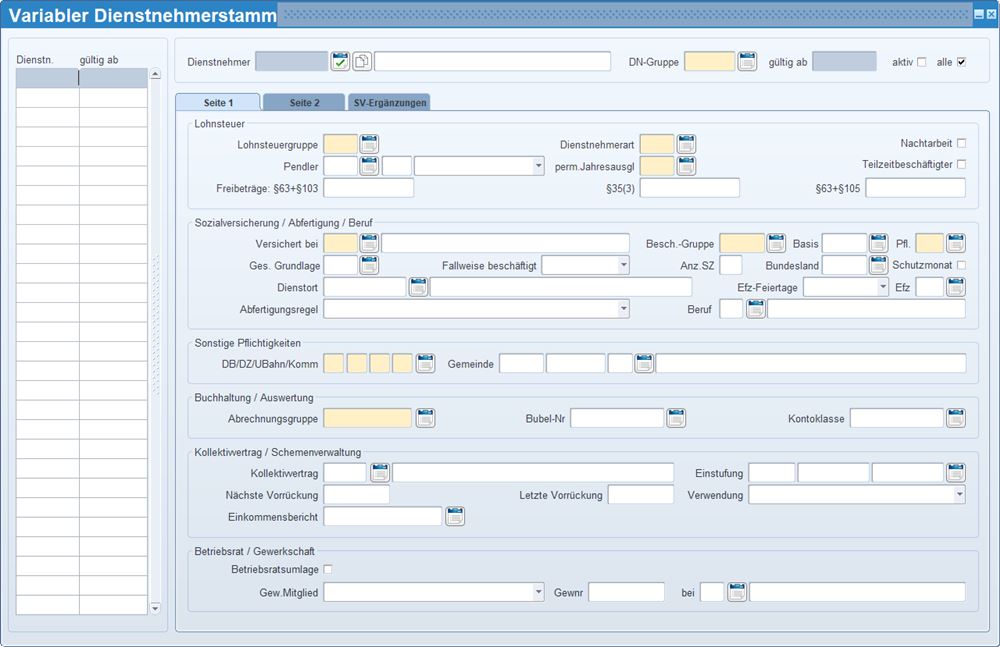

 Bei der Abrechnung
von Dienstnehmern mit einem Wechsel der Dienstnehmerart während einer
Krankheit werden die Lohnarten getrennt erzeugt. Diese Änderung greift
ab Jänner 2016.
Bei der Abrechnung
von Dienstnehmern mit einem Wechsel der Dienstnehmerart während einer
Krankheit werden die Lohnarten getrennt erzeugt. Diese Änderung greift
ab Jänner 2016.